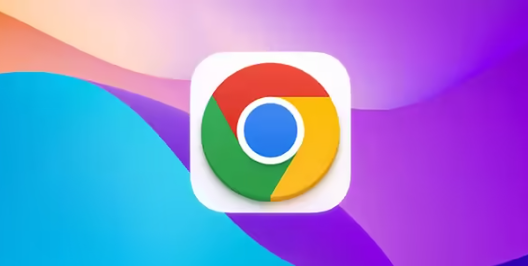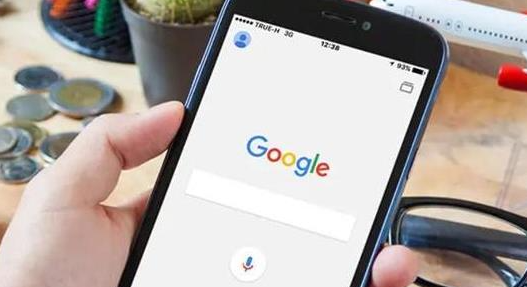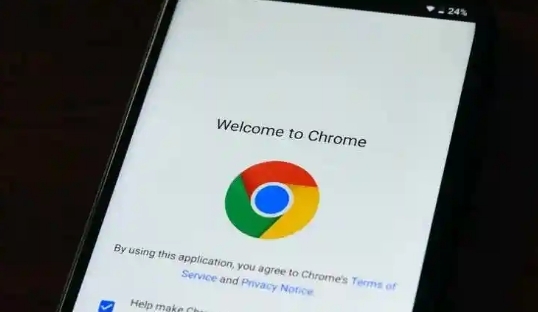教程详情
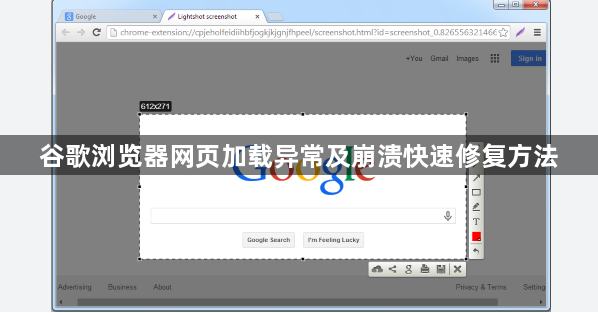
重启电脑释放系统资源。长时间运行后后台程序会占用大量内存,导致浏览器响应迟缓甚至卡死。通过重新启动计算机清理临时文件和结束无关进程,为Chrome腾出充足运行空间。若经常遇到此类问题,建议进入系统配置减少开机自动启动的软件数量。
关闭多余标签页优化性能。同时打开过多网页会持续消耗内存资源,及时关掉不需要的页面可降低负载压力。使用任务管理器查看内存占用情况,手动终止高耗能的异常标签进程。对于重要但暂时不用的页面,可以用书签收藏后集中关闭。
刷新页面解决临时故障。遇到网页显示错误或空白时,先尝试按F5键强制重新加载内容。网络波动可能造成传输中断,多次刷新往往能恢复正常显示。如果特定网站始终无法打开,切换至其他网络环境测试是否是运营商线路问题。
检查网络连接稳定性。点击浏览器地址栏旁的网络图标查看当前链接状态,确保Wi-Fi信号强度良好或网线插接牢固。尝试访问不同类型网站验证是否普遍存在连接失败现象,排除单个域名服务器故障的可能性。更换DNS设置为公共解析服务如114.114.114.114提升解析效率。
清理浏览器缓存数据。积累的临时文件可能损坏页面渲染逻辑,进入设置菜单选择清除浏览历史记录中的缓存项。勾选包括Cookie在内的所有相关选项进行深度清理,完成后重启浏览器验证问题是否消失。定期维护可避免同类错误反复发生。
禁用冲突扩展程序。某些插件可能与网页脚本产生兼容性问题,进入扩展管理页面逐个关闭最近添加的工具。观察禁用前后浏览器的稳定性变化,定位到导致崩溃的具体组件后可选择永久移除该插件。保留必要功能的替代方案以保证基础体验不受影响。
修改注册表关键参数。按下Win+R组合键输入regedit打开编辑器,导航至HKEY_LOCAL_MACHINE\SOFTWARE\Policies\Google\Chrome路径。新建DWORD值命名为RendererCodeIntegrityEnabled并将数值设为0,保存更改后重新启动浏览器使配置生效。此操作适用于因安全策略过严引发的渲染引擎异常。
更新浏览器至最新版本。旧版软件可能存在已知漏洞影响稳定性,点击菜单帮助区域的关于Chrome选项检查更新。安装最新补丁不仅能修复潜在缺陷,还能获得性能优化改进。保持自动更新开启状态可第一时间获取官方修复方案。
通过上述步骤逐步排查处理,用户能够系统性地解决谷歌浏览器网页加载异常及崩溃问题。所有方法均基于官方技术支持文档推荐的实践方式,无需第三方工具即可完成完整修复流程。